- 公開日:
- 更新日:
グーグル アースで古地図を見る方法
グーグル アースで古地図を見ることができるのを皆さんはご存じでしょうか。
今回こちらの記事では、そんな古地図の見方について、事例を用いながら紹介したいと思います。ぜひ参考にしてみてください。
Google Earthで古地図を見る方法
過去の地図を見る方法をスクリーンショットを交えて解説していきます。
グーグル アースにアクセスし、「三本線(メニュー)」をクリックします。
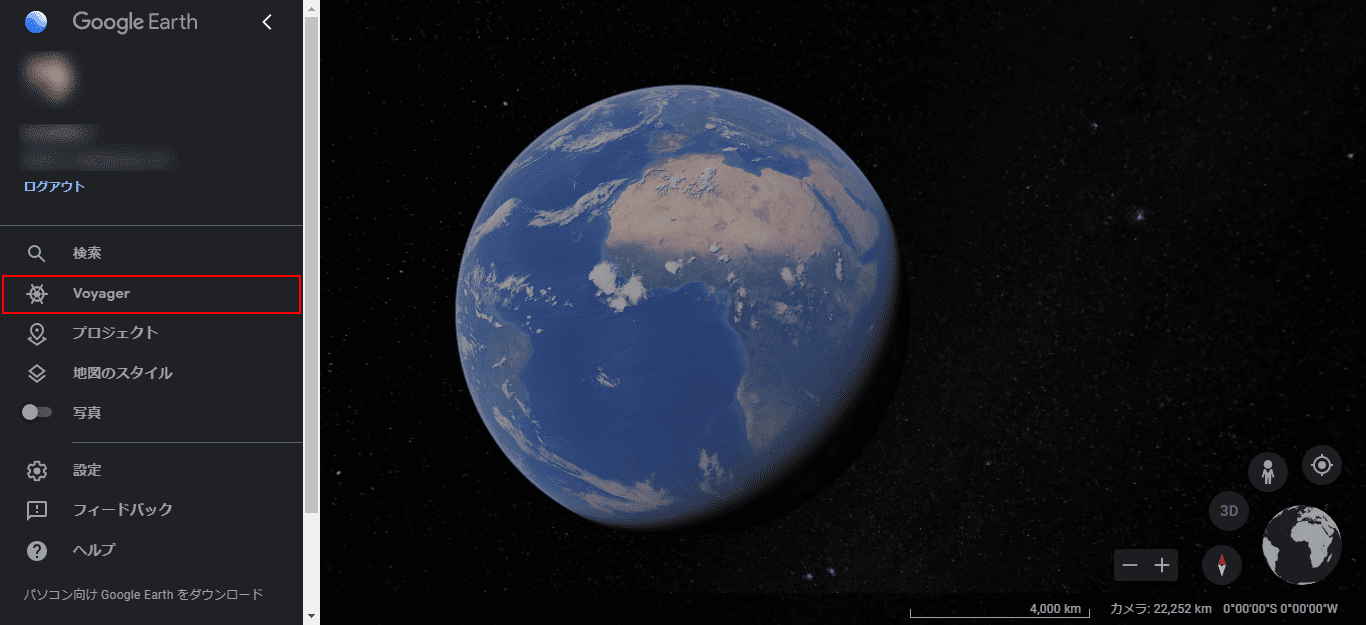
メニューが表示されますので、「Voyager」を選択します。
タブの中から①「レイヤ」を選択し、表示された画像の中から②「世界各地の古地図」をクリックします。
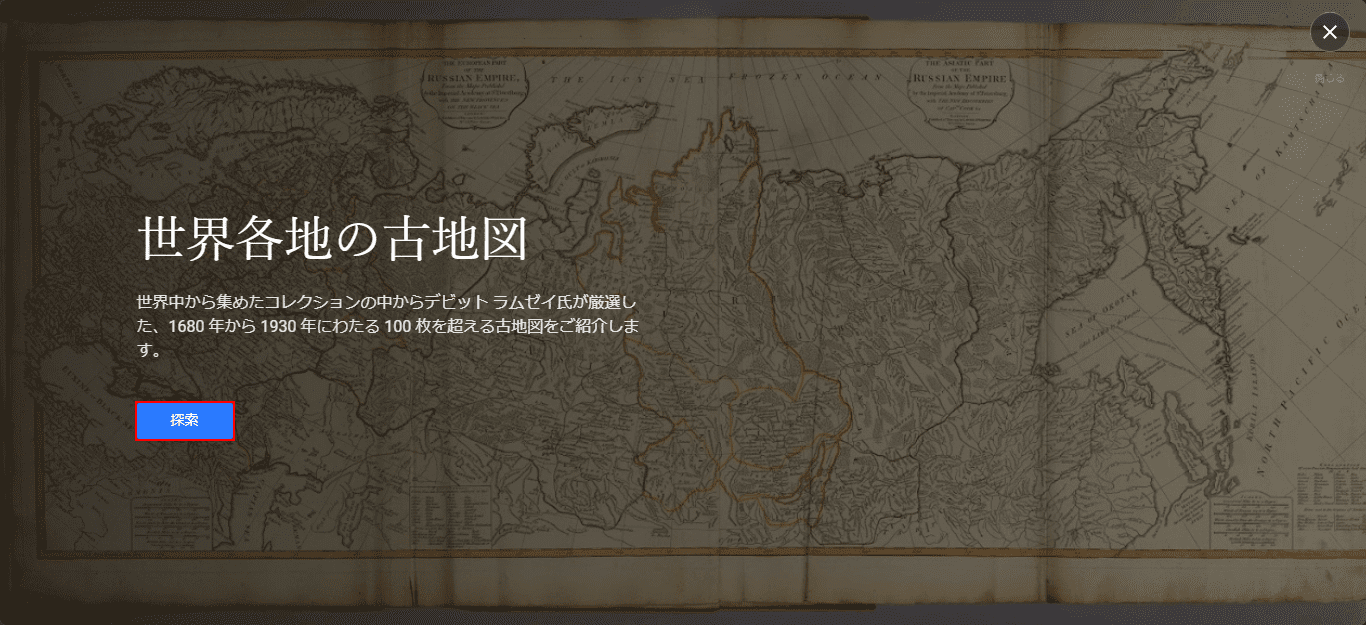
「世界各地の古地図」画面が表示されますので、「探索」ボタンをクリックします。このあと以下の項目で、見たいエリアを選択して古地図を閲覧する方法をご紹介します。
日本の古地図
では続いて、日本各地の古地図を見る方法を具体的にご紹介します。
私たちが住む身近な地域について、過去の知識を収集することで、新たな発見が見つかるかもしれません。
東京(江戸)
以下の手順で、「東京(1680年)」の古地図を表示させてみましょう。
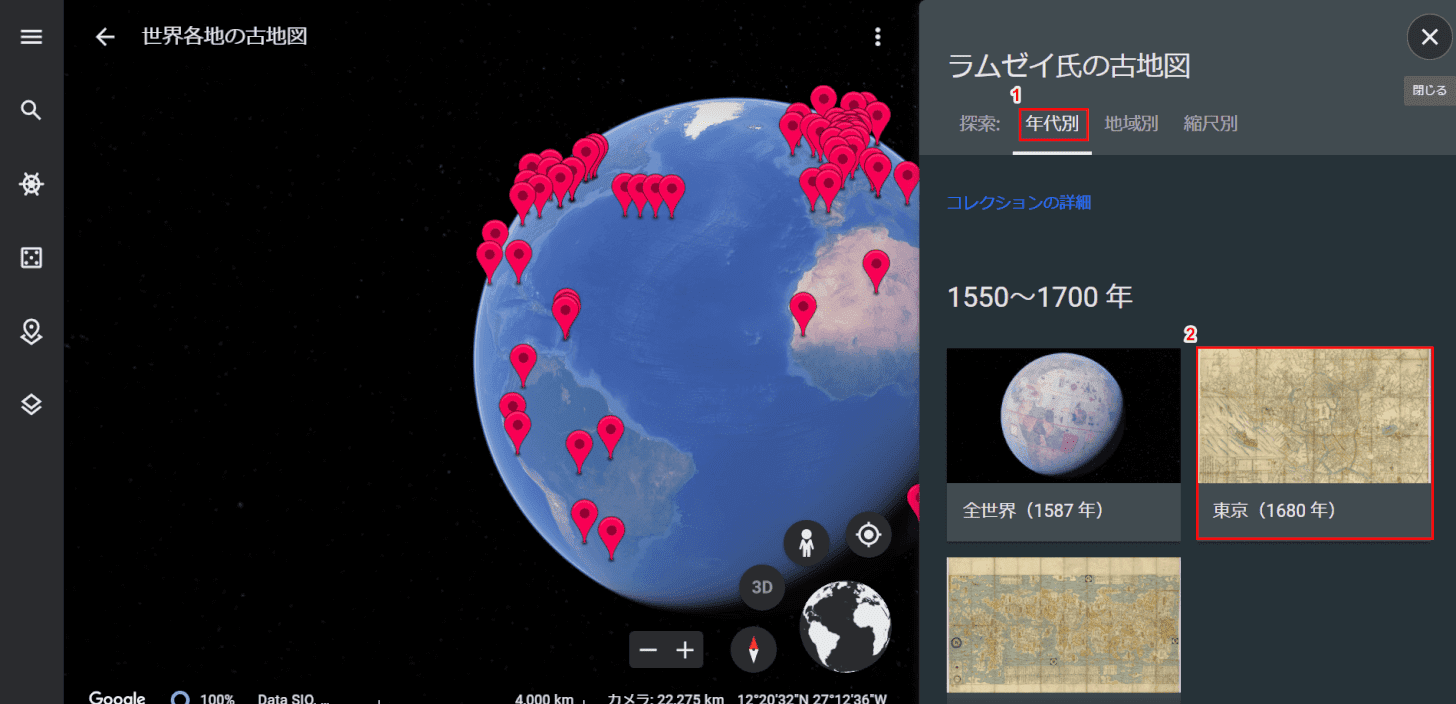
①「年代別」を選択し、②「東京(1680年)」をクリックします。
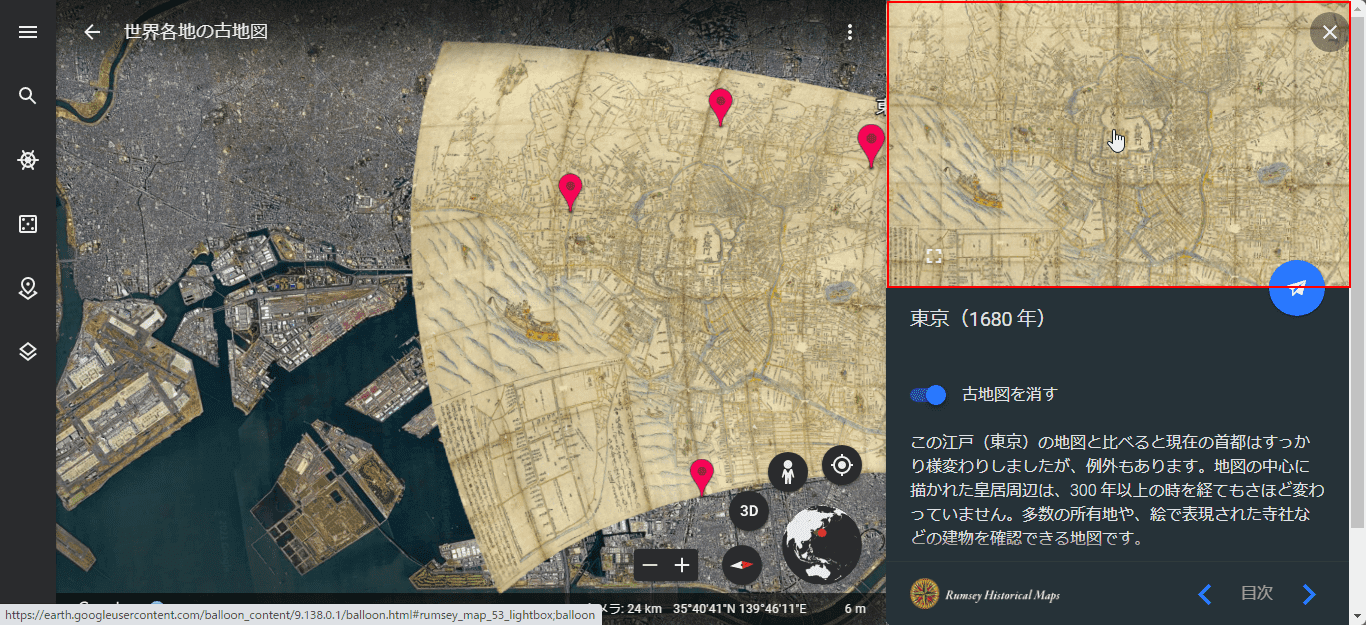
「東京(1680年)」の古地図が表示されます。地図をクリックし、拡大して見てみましょう。
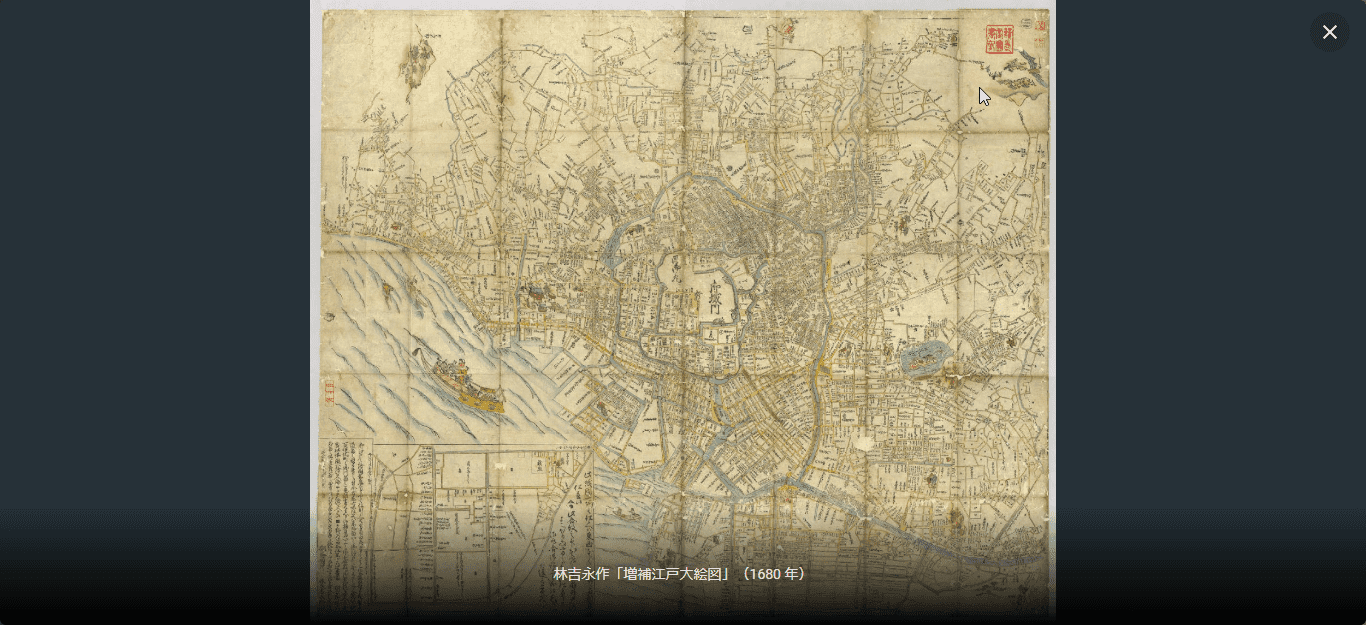
「増補江戸大絵図」(1680 年)が表示されました。
大阪
大阪の古地図もグーグル アースを使えば簡単に閲覧できます。手順は以下の通りです。
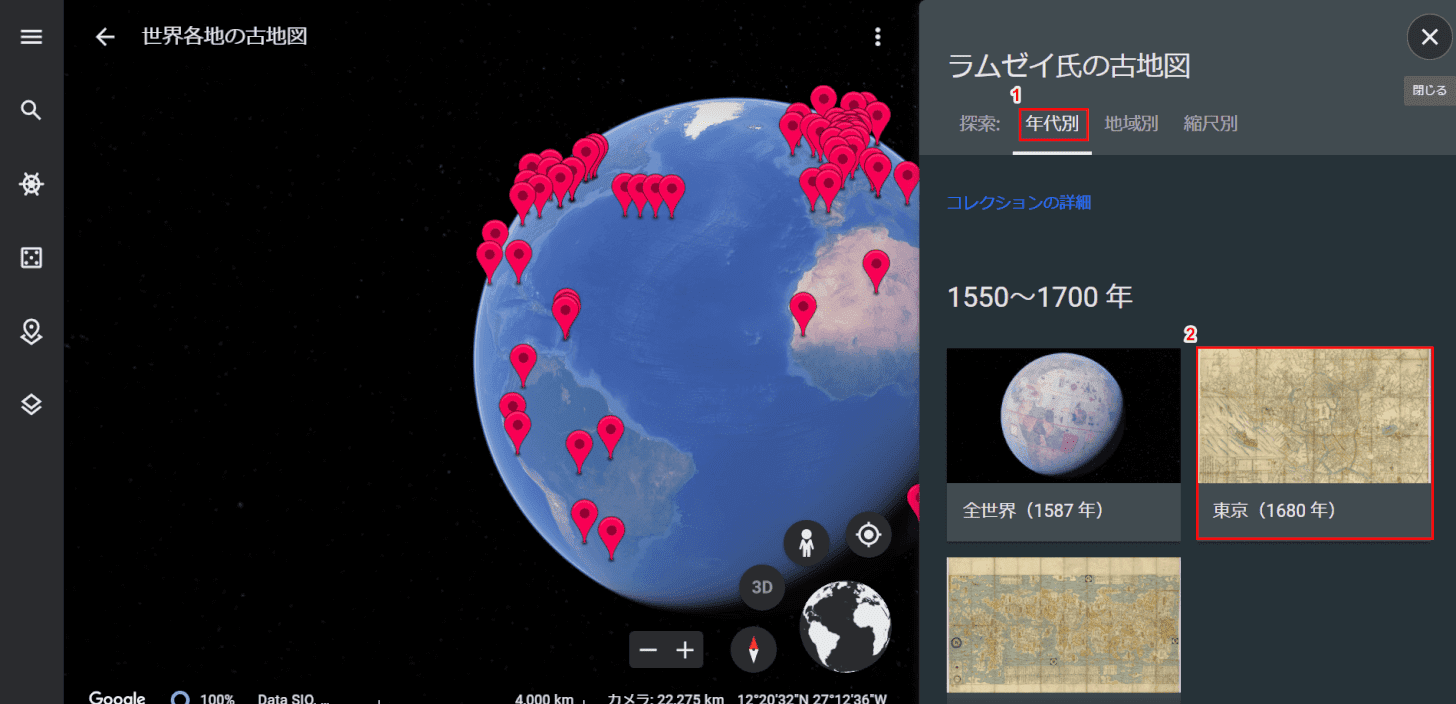
①「年代別」を選択し、②「東京(1680年)」をクリックします。
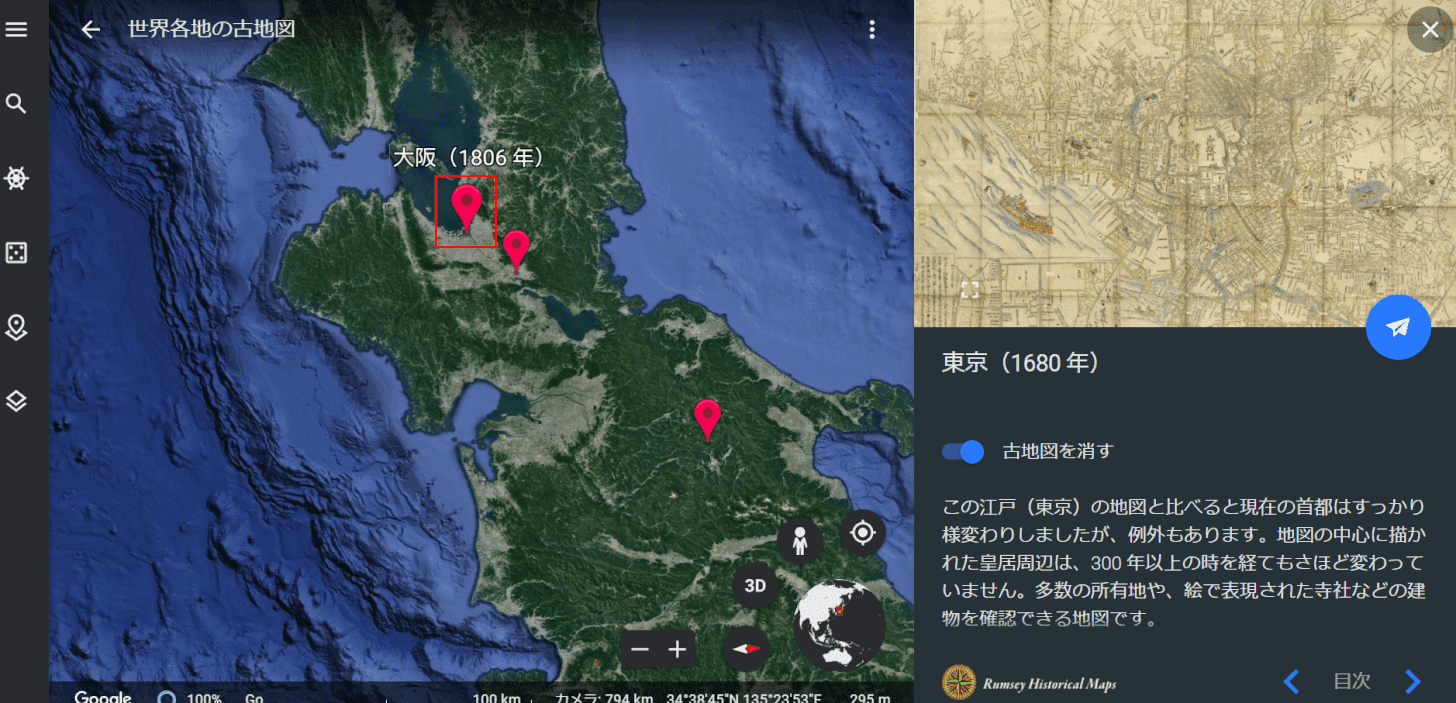
大阪の地点を指すピンをクリックします。
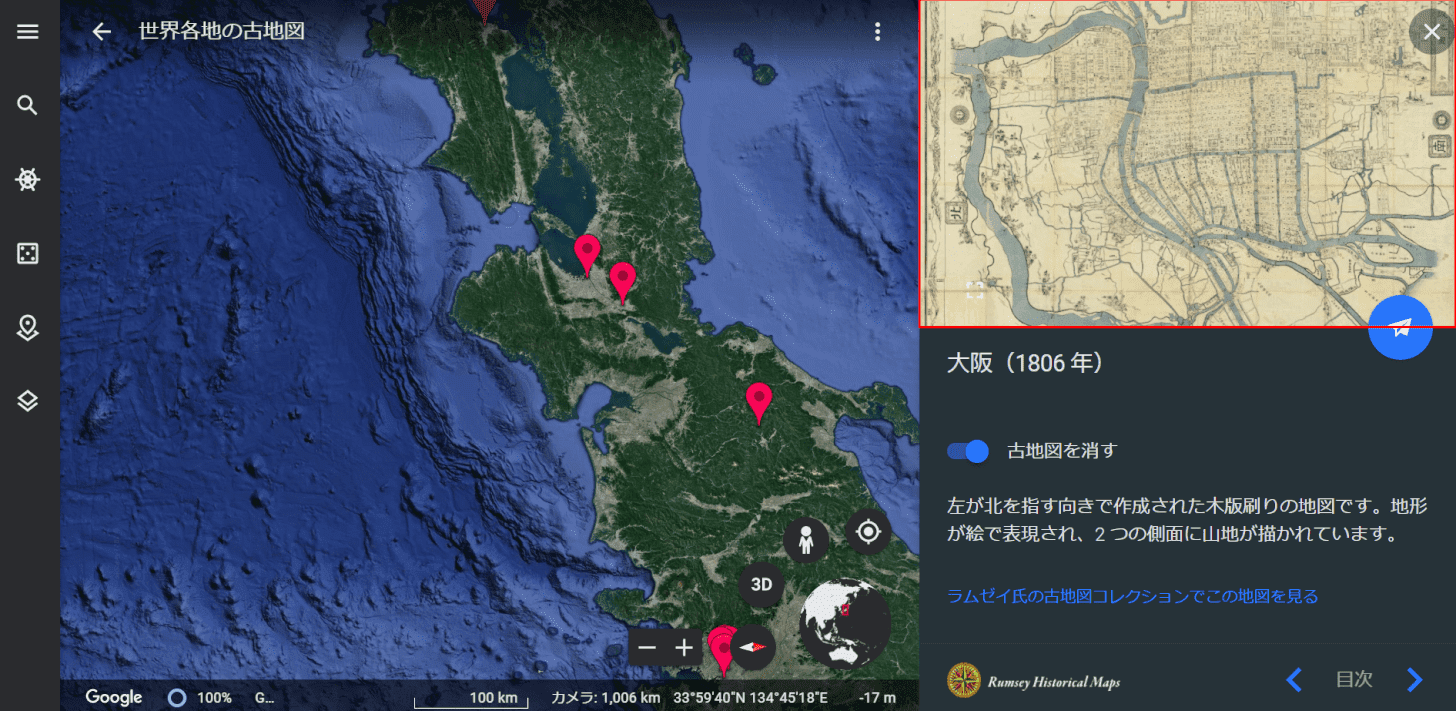
画面右上に大阪の古地図が表示されるのでクリックします。
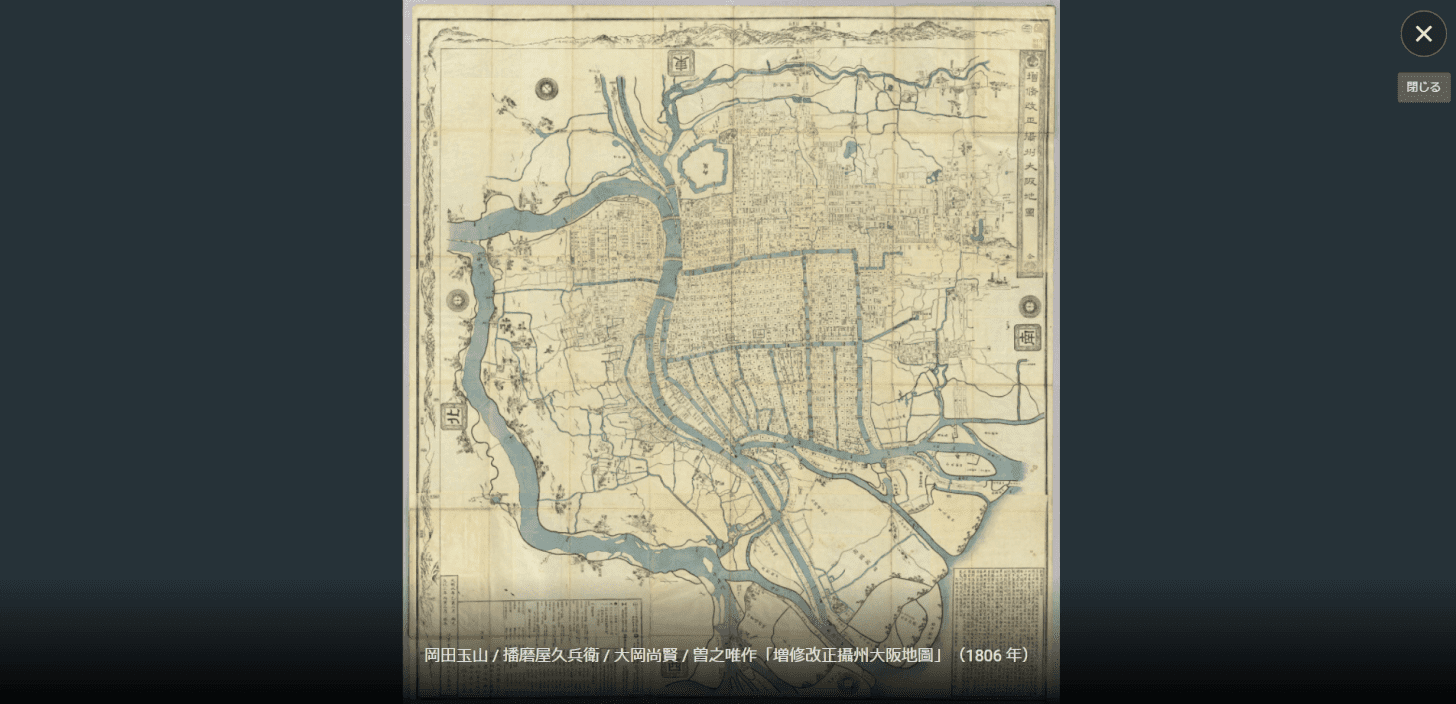
これで大阪の古地図が拡大表示されます。
グーグル アースのスマホアプリで古い地図は見れる?
スマホアプリでもグーグル アースで古地図を見ることができます。
パソコンのブラウザ版と同じ機能を利用して閲覧できるので、パソコンに慣れている方も安心です。
以下の手順で閲覧できるので参考にしてみてください。
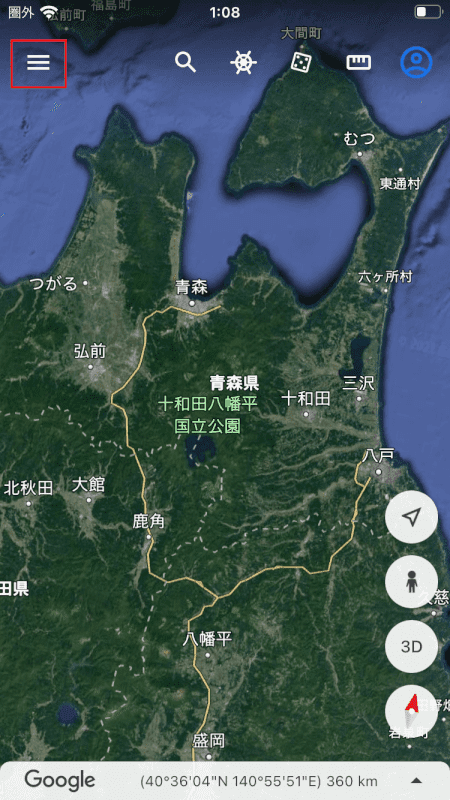
グーグル アースのアプリを開き、「メニュー」アイコンをタップします。

「Voyager」を選択します。
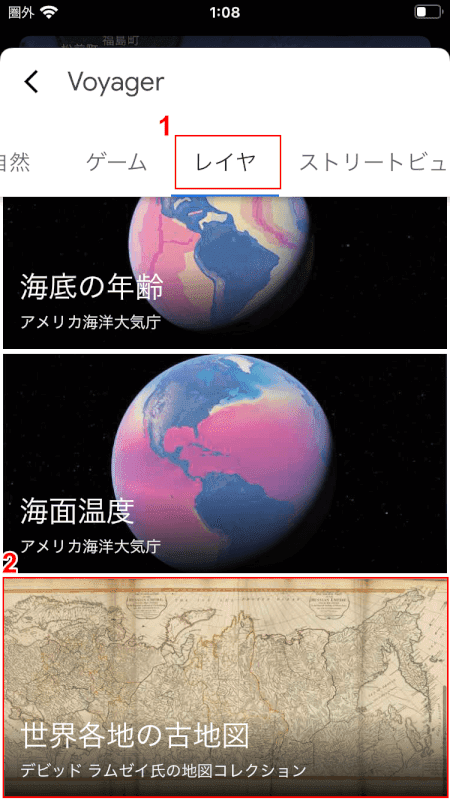
①「レイヤ」を選択し、②「世界各地の古地図」を選択します。
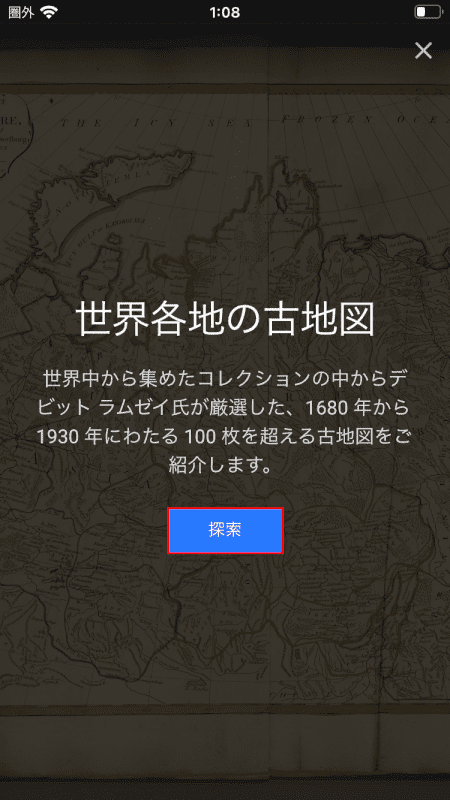
「探索」ボタンをタップします。
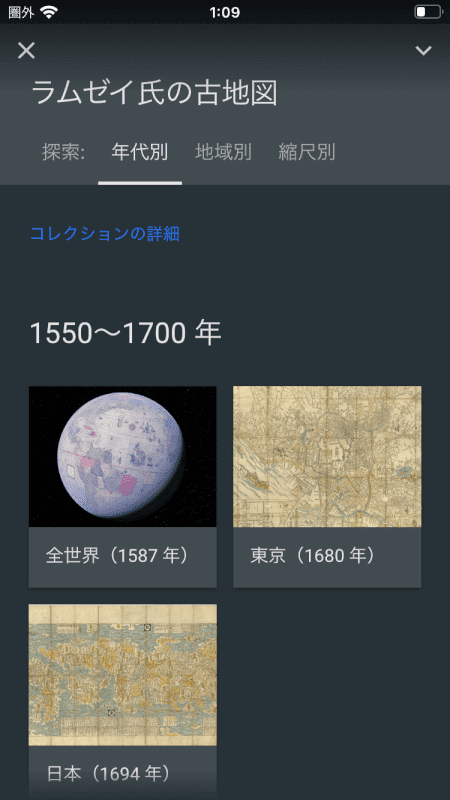
するとパソコンのブラウザ版と同様に、年代や地域を選択する画面が表示されるので、希望の年代や地域を選んで、古地図を閲覧してください。